Windows 8: Ta bort Metro UI för att få tillbaka det gamla Windows UI
Redaktörens anmärkning: Det här registerhacket fungerar inte längre med Windows 8Konsumentförhandsvisning. Endast förhandsgranskaren av utvecklaren. Vi undersöker och testar Windows 8 kundförhandsvisning noggrant och ger dig en ny artikel när vi hittar en lösning för den senaste versionen av Consumer Preview. :-)
Uppdatering: 11/02/2012 Om du letar efter ett bra sätt att kringgå Windows 8 Start-skärmen och starta direkt på det klassiska skrivbordet kan du prova Start8 från Stardock.
Uppdatering: 06/29/2013: Microsoft lyssnade och nu med den uppdaterade versionen - Windows 8.1 - kan du nu enkelt ställa in den så att den startar på skrivbordet. Åh, och startknappen är också tillbaka!
Den nya UI-metoden i Windows 8 är vettigpå en surfplatta, säkert. Men om du är en datoranvändare som vill ha det gamla UI - jag vet att jag gör det - inga problem. Det är lätt att justera registret för att få Windows 8 att starta direkt i det välkända användargränssnittet du känner så bra. Om du inte känner till Windows-registret, var försiktig. Att ändra registerinställningar är tärande om du inte vet vad du gör.
Börja skriva från Metro Interface: regedit
Det är bra att skriva detta långsamt.
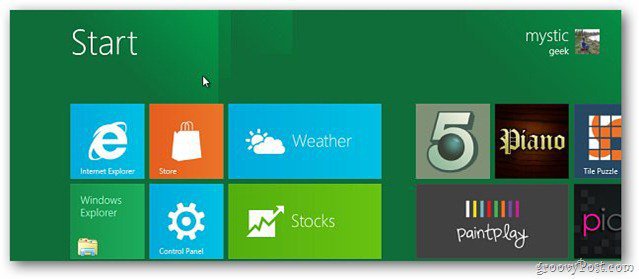
Nu kommer systemet att visa rutan Sökappar. Observera att regedit-kommandot jag skrev visas nu i fältet Sök-appar och även som en lista och ikon under i avsnittet Apps-resultat till vänster. Klicka på den ikonen eller tryck på Enter.
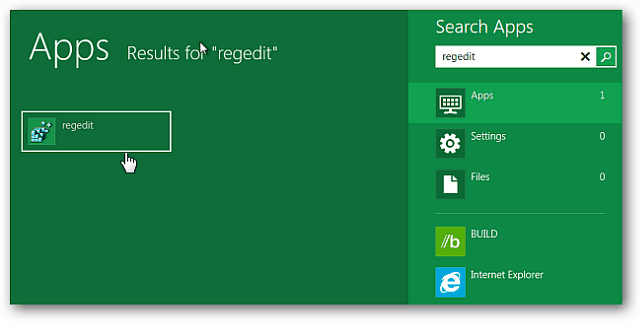
Klicka på Ja när dialogrutan Kontroll av användarkonto visas.
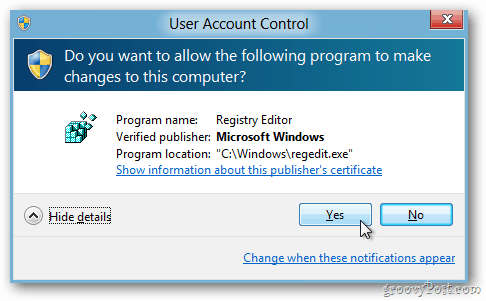
Därefter öppnas registerredigeraren. Navigera till HKEY_CURRENT_USERSoftwareMicrosoftWindowsCurrentVersionExplorer och dubbelklicka på RPEnabled.
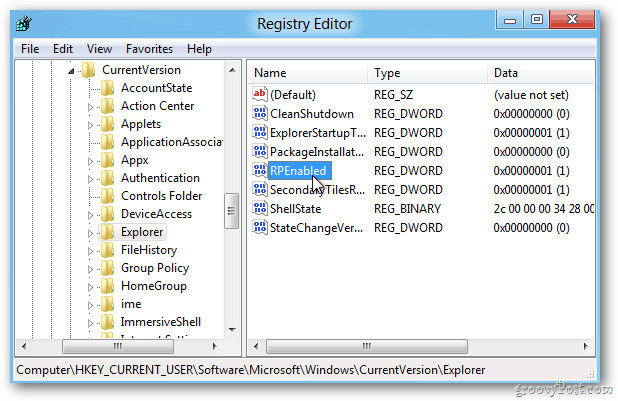
Ändra siffran 1 till ett 0. I fältet Redigera DWORD (32-bitars) värde, tryck på OK. Stäng registerredigeraren.
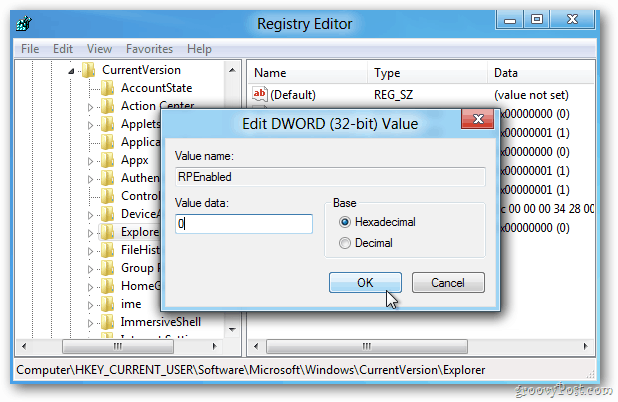
Windows 8 kräver ingen omstart för att göra dessa ändringar. Nu när du klickar på Start, inte mer Metro. Du har tillbaka din bekanta Windows Start-meny. Är det groovy eller vad?
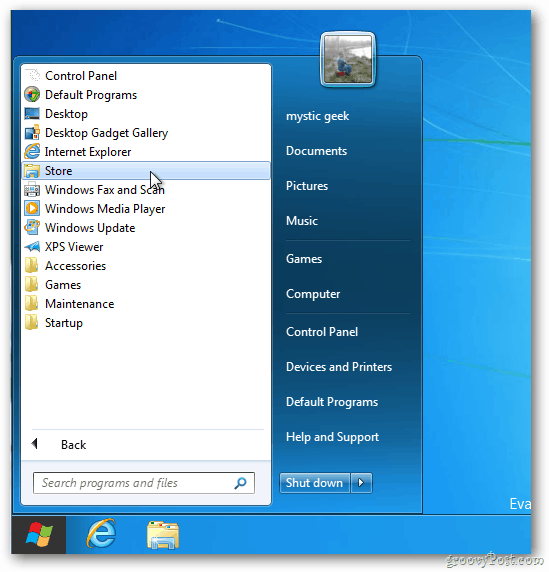
Senare, när du startar om din dator, ser du ändringarna fastna. Observera också att Start Orb är tillbaka.
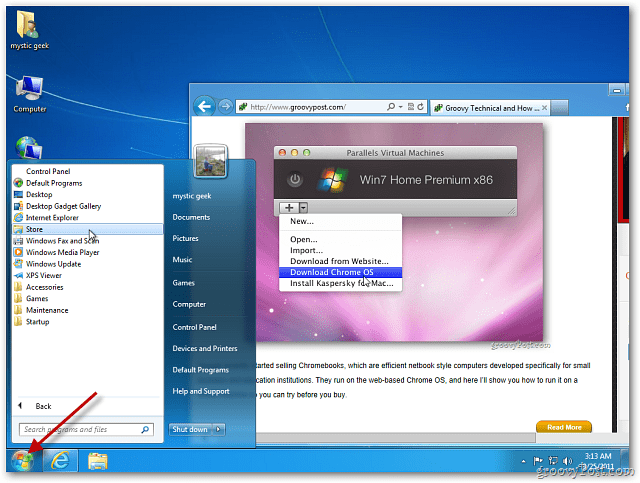
Om du inte vill ta bort ditt användargränssnitt för Metro-stil från Windows 8, se till våra definitiva groovyPost Windows 8-kortkommandon.


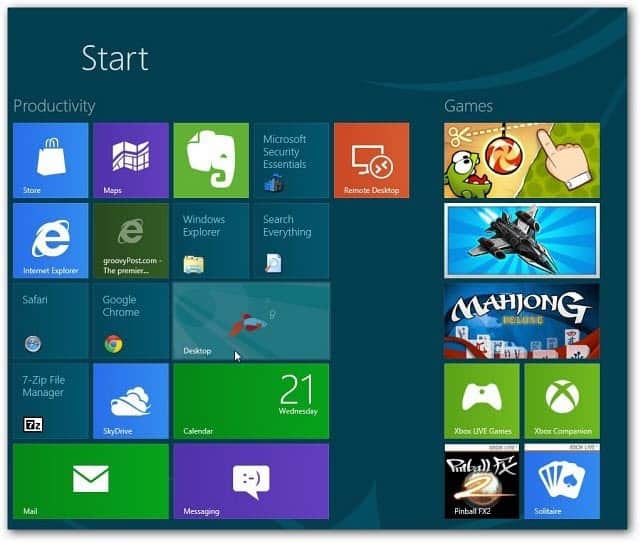







Lämna en kommentar